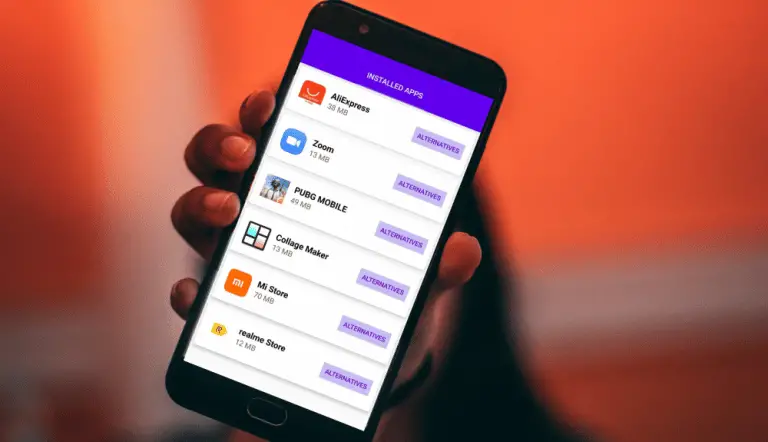2 façons de configurer un dossier verrouillé sur iPhone avec ou sans Google Photos
Google Photos se distingue comme une application de galerie exceptionnelle, avec de nombreux utilisateurs d’iPhone, moi y compris, préférant ses fonctionnalités à Apple Photos. Il possède une longue liste de fonctionnalités qui ne cessent de s’étendre de temps en temps, avec une inclusion récente étant le dossier verrouillé, qui vous permet de masquer et de verrouiller des photos et des vidéos avec un mot de passe. Voici comment configurer le dossier verrouillé dans Google Photos sur votre iPhone.
Qu’est-ce que le dossier verrouillé dans Google Photos ?
Le dossier verrouillé est une fonctionnalité de Google Photos qui vous permet de masquer les photos et vidéos sensibles sur votre appareil avec un mot de passe, Face ID ou Touch ID. Il utilise le verrouillage intégré de votre téléphone, ce qui signifie que les personnes ayant accès au mot de passe de votre écran de verrouillage, à votre code PIN ou à vos données biométriques peuvent déverrouiller les photos verrouillées.
Les photos que vous verrouillez sont stockées dans un bac à sable dans le dossier verrouillé et ne sont accessibles que dans Google Photos. Ils n’apparaîtront nulle part ailleurs sur votre téléphone. En voici plus :
- Le dossier verrouillé est disponible sur iOS 15 et versions ultérieures et Android 6 et versions ultérieures.
- Le dossier verrouillé n’est accessible qu’après avoir saisi le code d’accès/PIN de votre iPhone, Face ID ou Touch ID.
- Les médias verrouillés peuvent être sauvegardés sur le cloud. Vous pouvez y accéder sur d’autres téléphones ou sur le Web en vous connectant à votre compte Google.
- Les éléments du dossier verrouillé n’apparaîtront pas lorsque vous effectuerez une recherche dans Google Photos (ou ailleurs).
- Vous ne pouvez pas partager des éléments sans les déplacer hors du dossier verrouillé.
- Si vous désinstallez l’application Google Photos ou supprimez ses données d’application, tous les éléments verrouillés seront supprimés, sauf si vous avez activé la sauvegarde dans le cloud ou si vous les avez replacés dans la galerie.
Comment configurer un dossier verrouillé dans Google Photos sur iPhone
1. Ouvrez l’application Google Photos sur votre iPhone. Connectez-vous à votre compte Google si vous ne l’avez pas déjà fait.
2. Choisir Bibliothèque dans la barre de navigation inférieure. Sélectionner Utilitaires.
3. Ici, appuyez sur Dossier verrouillé.
4. Robinet Configurer un dossier verrouillé et autorisez Google Photos à utiliser Face ID ou Touch ID.
5. Enfin, choisissez si vous souhaitez sauvegarder le dossier verrouillé sur le cloud.
Vous avez configuré avec succès le dossier verrouillé de Google Photos sur votre iPhone. La sauvegarde cloud, si elle est activée, crypte les médias et les rend disponibles sur d’autres appareils connectés à votre compte Google. Si vous n’activez pas la sauvegarde, les photos resteront sur votre iPhone et n’apparaîtront nulle part ailleurs.
Comment ajouter des photos au dossier verrouillé sur iPhone
Vous pouvez ajouter des photos et des vidéos au dossier verrouillé individuellement ou en masse. Voici comment cela fonctionne:
1. Se diriger vers Bibliothèque > Utilitaires > Fermé à clé Dossier dans Google Photos.
2. Vous verrez un Déplacer des éléments si vous n’avez pas déjà ajouté de photos. Appuyez dessus.
3. Choisissez les photos et vidéos et appuyez sur Se déplacer dans le coin supérieur droit.
4. Google Photos demandera l’autorisation de supprimer les photos. Robinet Supprimer.
OU
1. Ouvrez Google Photos et sélectionnez les photos que vous souhaitez masquer ou verrouiller.
2. Parmi les options qui apparaissent, choisissez Déplacer vers le dossier verrouillé.
3. Robinet Se déplacer pour confirmer lorsque vous y êtes invité, et vous êtes prêt à partir.
Les photos disparaîtront désormais de la vue principale de Google Photos, d’Apple Photos et de toutes les autres applications de votre iPhone. Vous ne pouvez y accéder qu’à l’intérieur Google Photos > Bibliothèque > Utilitaires > Dossier verrouillé.
Les photos que vous déplacez vers le dossier verrouillé sont supprimées de votre iPhone et peut apparaître dans la liste « Récemment supprimé » dans l’application Photos. Assurez-vous de les supprimer également de là.
Verrouiller les images et les vidéos dans l’application Photos
Vous pouvez également verrouiller des photos et des vidéos dans l’application Apple Photos sur votre iPhone. La bibliothèque cachée est automatiquement sauvegardée sur iCloud (si activé), similaire à Google Photos.
1. Ouvrez l’application Photos sur votre iPhone. Sélectionnez les photos, vidéos et autres médias que vous souhaitez masquer.
2. Appuyez sur le menu à trois points en bas à gauche.
3. Sélectionner Cacher et appuyez sur Masquer les photos ou Masquer les vidéos confirmer.
4. Maintenant, dirigez-vous vers Paramètres > Photos et activez la bascule pour Utiliser l’identification faciale.
C’est ça. Vous avez maintenant réussi à masquer et à verrouiller les photos de la bibliothèque sur votre iPhone. Toutes les photos que vous masquez seront déplacées vers l’album « Masqué » dans l’application Photos.
Un mot d’avertissement : Les éléments multimédias masqués qui seraient autrement invisibles sont accessibles après avoir connecté votre iPhone déverrouillé à un Mac.
Conclusion
C’est ainsi que vous pouvez configurer et déplacer des photos et des vidéos vers un dossier verrouillé sur votre iPhone avec ou sans utiliser Google Photos. J’espère que le guide ci-dessus vous aidera à masquer et à protéger en toute sécurité les médias sensibles sur votre appareil iOS avec Face ID, Touch ID ou un mot de passe. Restez à l’écoute pour plus de conseils, astuces et procédures.